집 >운영 및 유지보수 >리눅스 운영 및 유지 관리 >리눅스에서 가상머신을 설치할 수 있나요?
리눅스에서 가상머신을 설치할 수 있나요?
- 青灯夜游원래의
- 2023-02-28 10:12:426735검색
Linux에서는 가상 머신을 설치할 수 있습니다. 가상 머신 소프트웨어는 VMWare, VirtualBox, KVM 등과 같은 Linux 시스템에 설치할 수 있습니다. 이러한 가상 머신 소프트웨어 중 하나를 사용하여 가상 머신 시스템을 설치할 수 있지만, 가상화할 수 있는 시스템은 가상 머신 소프트웨어에 의해 제한됩니다. , 그러나 Windows XP 일반적으로 지원됩니다.

이 튜토리얼의 운영 환경: linux7.3 시스템, Dell G3 컴퓨터.
Linux 시스템에서는 VMWare, VirtualBox, KVM 등과 같은 가상 머신 소프트웨어를 설치할 수 있습니다. 물론 이러한 가상 머신 소프트웨어 중 하나를 사용하여 가상 머신 시스템(아마도 가상 머신을 의미함)을 설치할 수 있습니다. 가상화할 수 있는 시스템은 가상 머신 소프트웨어에 의해 제한되지만 일반적으로 Windows XP가 지원됩니다.
Linux 시스템에 가상 머신 설치
1. 그래픽 인터페이스를 통해 가상 머신을 설치합니다
(1) 실제 머신에서 virt-manager 명령을 통해 가상 머신 관리자를 엽니다. 실험은 미러 설치 방법을 사용합니다
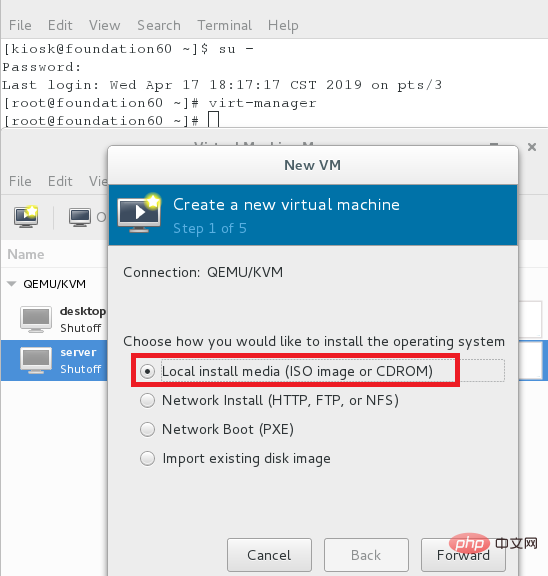
(2) 디렉토리를 탐색하고 다운로드한 이미지 파일을 찾습니다
(3) 메모리 및 CPU 크기 선택
(4) 디스크 크기 선택
(5) 설치 전 이름 수정 및 사용자 설정
디스크와 네트워크 카드를 가상 옵션 Virtio로 변경한 후 설치를 시작하세요
(6) 첫 번째 선택 옵션을 선택하고 Enter를 눌러 설치합니다.
(7) 가상 머신을 구성합니다.
설치 과정에서 기본 영어는 언어를 변경하지 않습니다.
시간대를 상하이로 선택합니다.

설치할 그래픽 인터페이스 선택

수동 가상 머신 파티션 구성
/boot의 메모리 크기를 200M로, 스왑 메모리를 500M로, /의 메모리를 설정합니다. 바로 남은 메모리
(8) 슈퍼유저 비밀번호 설정, 직접 설치 설치 후 재부팅
을 클릭하세요. (9) 사용 계약에 동의하세요
가상 머신에서 지원하는 언어를 선택하세요
설치 완료

2. 가상 머신 설치를 위한 스크립트
가상 머신 설치 설정을 스크립트 언어로 만들어주세요. 가상 머신을 자동으로 생성할 수 있으므로 시간을 크게 절약할 수 있습니다.
3. 가상 머신 원격 복사
동일한 네트워크 세그먼트에 있는 두 호스트의 가상 머신을 서로 복사할 수 있습니다.
scp root@ip地址:/var/lib/libvirt/images/虚拟机名称.qcow2 /mnt/ scp root@ip地址:/etc/libvirt/qemu/虚拟机名称.xml /mnt/ vim /etc/libvirt/qemu/虚拟机名称.xml ##在该文件中可以更改虚拟机设置,如名称 cd /mnt/ ##在该目录下操作一下命令 virsh create 虚拟机名称.xml ##创建临时的虚拟机 virsh define 虚拟机名称.xml ##永久创建虚拟机 virsh undefine 虚拟机名称.xml ##解除永久创建
4. 가상 머신 관리
virsh destroy 虚拟机名称 ##关闭虚拟机 virsh list --all ##查看所有的虚拟机状态、名称
virsh start 虚拟机名称 ##开启虚拟机 virt-viewer 虚拟机名称 ##显示虚拟机(占用shell)
virsh list --all ##列出全部的虚拟机
관련 권장 사항: "Linux 동영상 튜토리얼》
위 내용은 리눅스에서 가상머신을 설치할 수 있나요?의 상세 내용입니다. 자세한 내용은 PHP 중국어 웹사이트의 기타 관련 기사를 참조하세요!























